7 Chrome-laajennusta, jotka tekevät Gmailista tuottavampaa

Voit löytää useita laajennuksia Gmailille, jotta sähköpostinhallintasi olisi tuottavampaa. Tässä ovat parhaat Gmail Chrome -laajennukset.
Slackissa, jos haluat kiinnittää jonkun huomion tiettyyn viestiin kanavassa, voit mainita hänet viestissä. Käyttäjän mainitsemiseksi sinun on käytettävä @-symbolia ja kirjoitettava sitten hänen nimensä tai valittava hänen nimensä ehdotetusta luettelosta. Jos mainitset jonkun viestissä, hän saa ilmoituksen mainitsemisesta.
Slack sisältää myös kolme erityismainintaa: "@Kaikki", "@Channel" ja "@Here". "@Kaikki" mainitseminen ilmoittaa viestistä jokaiselle palvelimen jäsenelle. "@Channel" lähettää ilmoituksen kaikille, jotka ovat sen kanavan jäseniä, jolle viesti lähetettiin. "@Here" ilmoittaa vain nykyisen kanavan jäsenille, jotka ovat tällä hetkellä online-tilassa.
Nämä ryhmämaininnat voivat olla hyödyllisiä ilmoituksissa ja yritettäessä saada huomiota nopeasti, mutta jos niitä käytetään usein, ne voivat olla ärsyttäviä, koska viestit eivät yleensä ole kovin kiinnostavia tai oleellisia useimmille ihmisille. Yksi niistä asioista, joita voit tehdä estääksesi tämän tapahtuman, on rajoittaa näiden ryhmämainintojen käyttöä.
Jos haluat rajoittaa ryhmämainintojen käyttöä, sinun on mentävä työtilan asetusten käyttöoikeuksiin. Päästäksesi sinne, sinun on ensin napsautettava työtilan nimeä oikeassa yläkulmassa. Valitse seuraavaksi avattavasta valikosta "Asetukset ja hallinta" ja sitten "Työtilan asetukset" avataksesi työtilan asetukset uudelle välilehdelle.
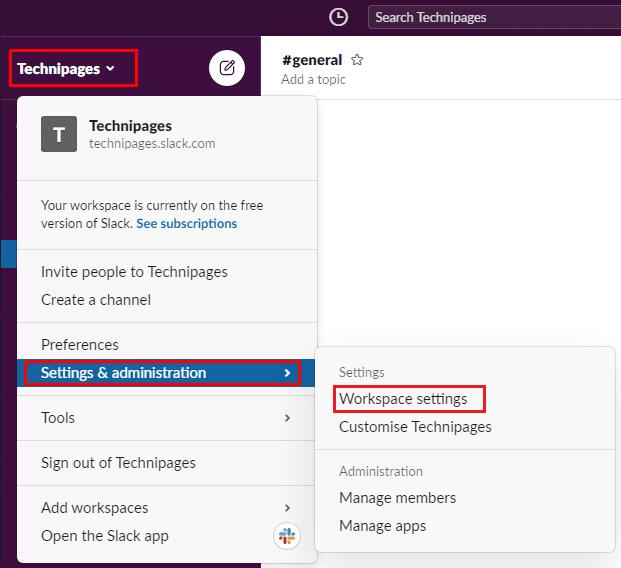
Pääset työtilan asetuksiin napsauttamalla työtilan nimeä sivupalkissa ja valitsemalla sitten "Asetukset ja hallinta" ja "Työtilan asetukset".
Siirry sivun yläreunassa olevaan "Luvat"-välilehteen ja napsauta sitten "Laajenna" -painiketta "Viestien" käyttöoikeuksia varten.
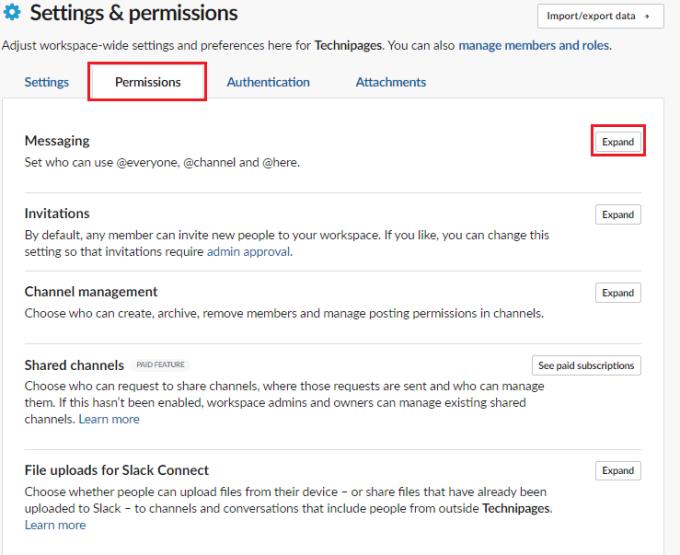
Napsauta "Laajenna" "Luvat"-välilehden Viestit-kohdan vieressä.
Määritä kaksi ensimmäistä pudotusvalikon vaihtoehtoa olemaan rajoittamattomia, rajoitettu kaikille ei-vierasjäsenille, rajoitettu työtilan omistajille ja järjestelmänvalvojille tai vain työtilan järjestelmänvalvojille. Voit myös määrittää kolmannen pudotusvalikon säätämään, pitäisikö varoitus tulla, kun yritetään käyttää ryhmämainintaa kanavassa, jossa on vähintään kuusi jäsentä.
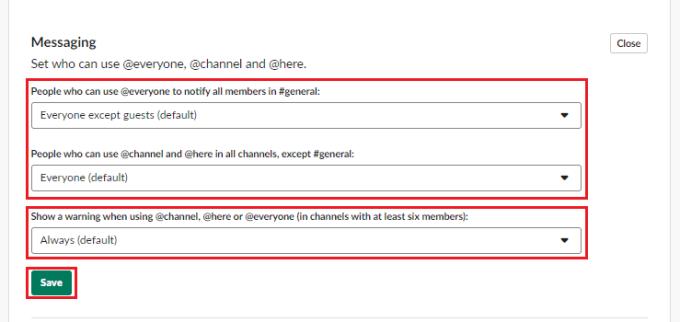
Rajoita pääsyä ryhmämainintaan kahdella ensimmäisellä avattavalla ruudulla "Viestit"-oikeuksissa.
Vaikka on aina mukavaa kuulla ihmisistä tilassasi, joskus tarvitaan myös vähän rauhaa ja hiljaisuutta, joten älä epäröi käyttää työtilan yksityisyysasetuksia rajoittaaksesi pääsyä työtilassasi oleviin ryhmämainintaan.
Voit löytää useita laajennuksia Gmailille, jotta sähköpostinhallintasi olisi tuottavampaa. Tässä ovat parhaat Gmail Chrome -laajennukset.
Aseta Chrome tyhjentämään evästeet poistuttaessa parantaaksesi tietoturvaa poistamalla evästeet heti, kun suljet kaikki selainikkunat. Tässä on kuinka se tehdään.
Oikean maksukortin etsiminen taskustasi tai lompakostasi voi olla todellinen vaiva. Viime vuosina useat yritykset ovat kehittäneet ja lanseeranneet lähimaksuratkaisuja.
Muuta minkä tahansa videon nopeutta Android-laitteellasi ilmaisella hyödyllisellä sovelluksella. Lisää sekä hidastustoiminto että nopeasti eteenpäin -efekti samaan videoon.
Aseta ajastimia Android-sovelluksiin ja pidä käytön hallinta erityisesti silloin, kun sinulla on tärkeitä töitä tehtävänä.
Facebook-kaverisi voivat nähdä kaikki kommentit, joita kirjoitat julkisille julkaisuilla. Facebookin kommentit eivät sisällä yksittäisiä yksityisyysasetuksia.
Kun kuulet sanan evästeet, saatat ajatella suklaahippuevästeitä. Mutta on myös evästeitä, joita löydät selaimista, jotka auttavat sinua saamaan sujuvan selailukokemuksen. Tässä artikkelissa kerrotaan, kuinka voit konfiguroida evästeasetuksia Opera-selaimessa Androidille.
Tyhjennä sovelluksen lataushistoria Google Playssa saadaksesi uuden alun. Tässä ovat aloittelijaystävälliset vaiheet, joita seurata.
Jos USB-äänet ilmenevät ilman syytä, on olemassa muutamia menetelmiä, joilla voit päästä eroon tästä kummallisesta laitteiden katkaisuääneistä.
Katso, mitä vaiheita sinun tulee seurata poistaaksesi Google Assistant käytöstä nopeasti rauhoittuaksesi. Tunne itsesi vähemmän vakoilluksi ja poista Google Assistant käytöstä.







